
Windows 7 でワイヤレス アドホック ネットワークを簡単にセットアップする方法 多くの Windows 7 ユーザーは、コンピューター上にワイヤレス アドホック ネットワークを作成したいと考えていますが、その方法がわかりません。皆様のニーズにお応えするために、PHP エディターの Yuzai が、簡単にセットアップできるようにステップバイステップのガイドを提供します。この記事では、ハードウェアの構成からネットワーク プロパティの設定まで、ワイヤレス アドホック ネットワークをセットアップするすべての手順を説明します。アドホック ワイヤレス ネットワークを作成するための明確な手順を探している場合は、このまま読み進めて詳細を確認してください。
win7 での一時的なワイヤレス ネットワークの確立に関するチュートリアル
1. スタート メニュー バーでコントロール パネルを開きます。
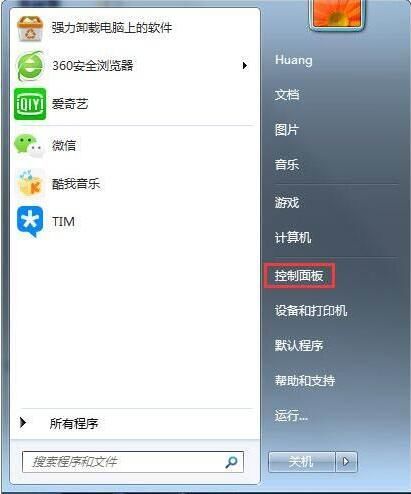
2. [ネットワークと共有センター] をクリックします。
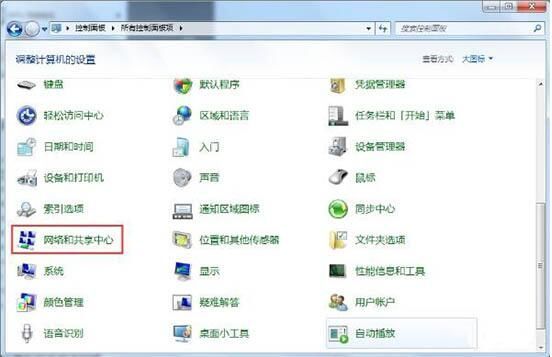
3. をクリックして、新しい接続またはネットワークを設定します。
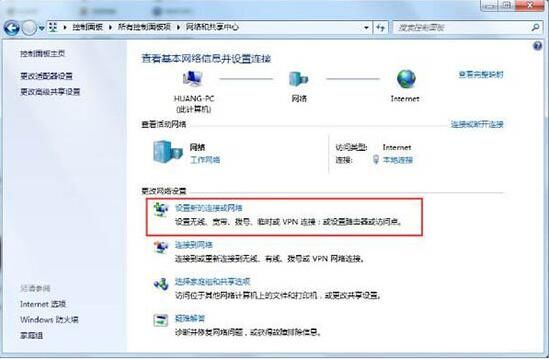
4. ドロップダウン メニューを一番下までプルし、[ワイヤレス一時ネットワークのセットアップ] をクリックして、[次へ] をクリックします。
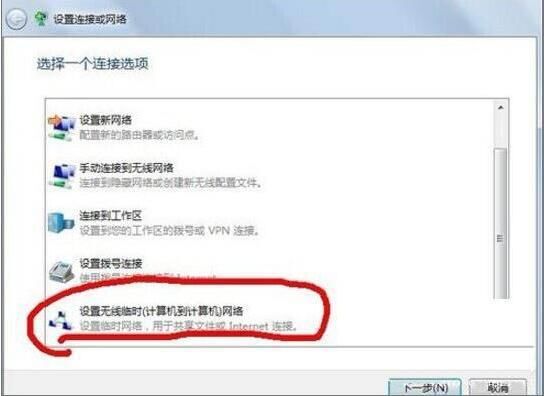
5. ワイヤレス ネットワーク接続を選択し、[次へ] をクリックします。
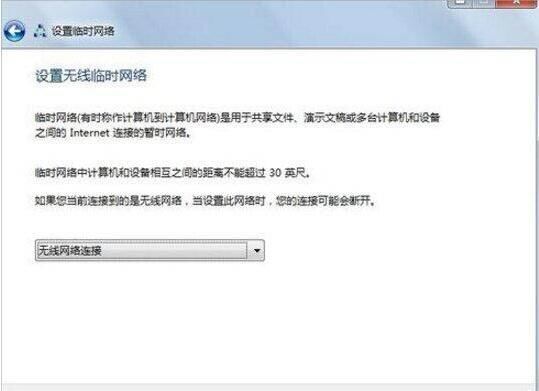
6. 個人のニーズに応じてネットワーク名とセキュリティ キー (パスワード) を設定し、セキュリティ タイプとして wpa2 を選択し、[次へ] をクリックすることをお勧めします。

7. このようにして、ネットワーク名として zsj2 を使用したポイントツーポイント ネットワーク接続が確立され、他のノートブックがワイヤレスをオンにすることができます。無線リストを選択し、クリックして接続するパスワードを入力して LAN に接続します。
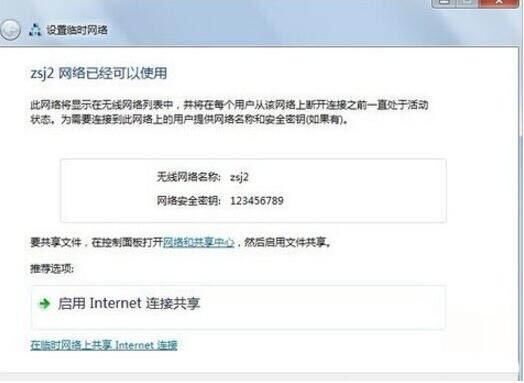
8. ポイントツーポイント接続のワイヤレス共有機能を有効にするには、このオプションをクリックしてインターネット接続の共有を有効にします。
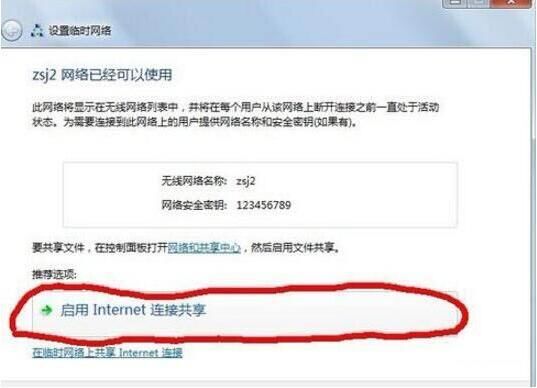
9. このようにして、他のコンピューターがこのポイントツーポイント ネットワークに接続すると、ルーティングやスイッチを使用せずに複数のコンピューターが一緒にインターネットにアクセスできます。
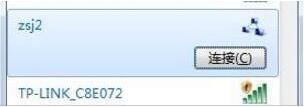
以上がwin7 で一時的なワイヤレス ネットワークをセットアップする方法 win7 での一時的なワイヤレス ネットワークのセットアップに関するチュートリアル。の詳細内容です。詳細については、PHP 中国語 Web サイトの他の関連記事を参照してください。